Bao gồm cấu hình Tham số UTM và cấu hình Domain rút gọn link.
Tham số UTM
Mã UTM là một đoạn code được thêm vào một liên kết – URL có sẵn, cho phép các công cụ báo cáo thống kê (như Google Analytics hoặc Meta Pixels) phân tích lượt truy cập trang web – traffic của doanh nghiệp đến từ đâu, hoặc từ chiến dịch quảng cáo – marketing campaign nào, từ đó xác định được đâu là kênh truyền thông – medium đem lại hiệu quả tối ưu. Mã UTM hoạt động theo cơ chế gắn thêm thông tin vào các đường link, giúp cho công cụ báo cáo thống kê có thêm thông tin về các đường link này của doanh nghiệp.
UTM là gì?
Dưới đây là ví dụ về một đoạn UTM cơ bản:
https://mobio.io?utm_campaign=blogpost&utm_medium=social&utm_source= facebook
Trong đó
- Link cần theo dõi: https://mobio.io
- Tham số:
| Tham số | Giá trị tương ứng |
| utm_campaign | blogpost |
| utm_medium | social |
| utm_source |
Tính năng UTM trên hệ thống Mobio cho phép người dùng tạo và tuỳ chỉnh tham số UTM. Trong quá trình gắn link trên Journey Builder, người dùng có thể chọn các mẫu UTM đã tạo sẵn hoặc trực tiếp chọn các tham số và giá trị tham số theo ý muốn.
Tham số mặc định
Tham số mặc định là các tham số bắt buộc cần có khi cấu hình mẫu UTM. Trên hệ thống Mobio, các tham số mặc định bao gồm:
- utm_source: thông tin về lượng traffic của URL đến từ nguồn nào
- utm_campaign: thông tin về chiến dịch truyền thông có sử dụng URL cần theo dõi
- utm_medium: thông tin về phương tiện quảng cáo hoặc tiếp thị. Ví dụ Source = Facebook thì Medium có thể là fanpage, group, mẫu quảng cáo, bài post,…
Tham số mặc định không thể bị xoá hoặc ẩn đi.
Để xác định cụ thể các nguồn traffic và phân tích kết quả phân bổ traffic kỹ hơn, ngoài việc sử dụng các tham số mặc định, người dùng cũng có thể thêm tham số mới. Hiện nay Mobio cho phép số lượng tham số tối đa là 10, bao gồm cả tham số mặc định và tham số tạo mới.
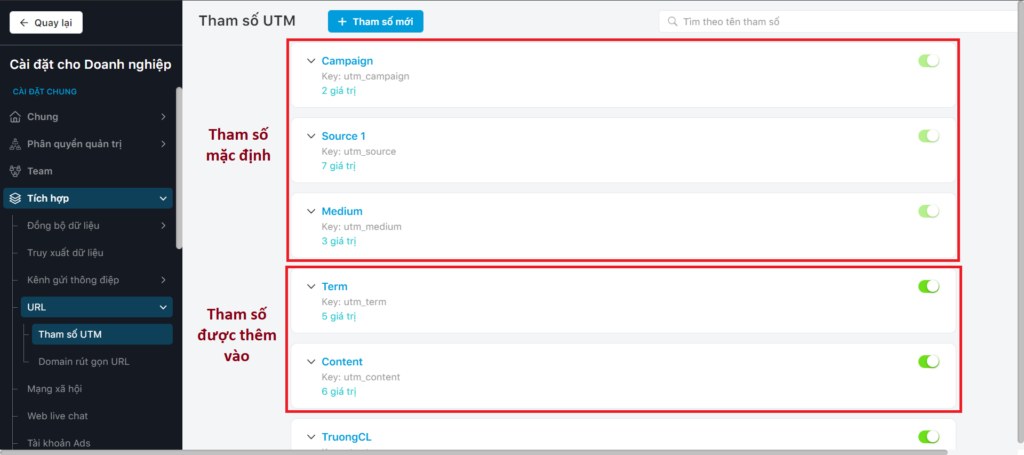
Thêm tham số mới
Bước 1: Trên giao diện Mobio, chọn Cài đặt cho doanh nghiệp → Tích hợp → URL → Tham số UTM.
Bước 2: Chọn thêm Tham số mới.
Bước 3: Điền các thông tin vào Tham số:
- Tên tham số.
- Key tham số: Người dùng có thể điền giá trị tùy ý, nhưng Mobio khuyến nghị điền theo format utm_tên tham số (ví dụ: utm_medium; utm_campaign). Key tham số sau khi lưu sẽ không thể sửa được. Key thêm mới không được trùng với key có sẵn.
- Giá trị tham số: Điền giá trị của tham số. Có thể thêm nhiều giá trị cho một tham số.
Bước 4: Click chọn Lưu.
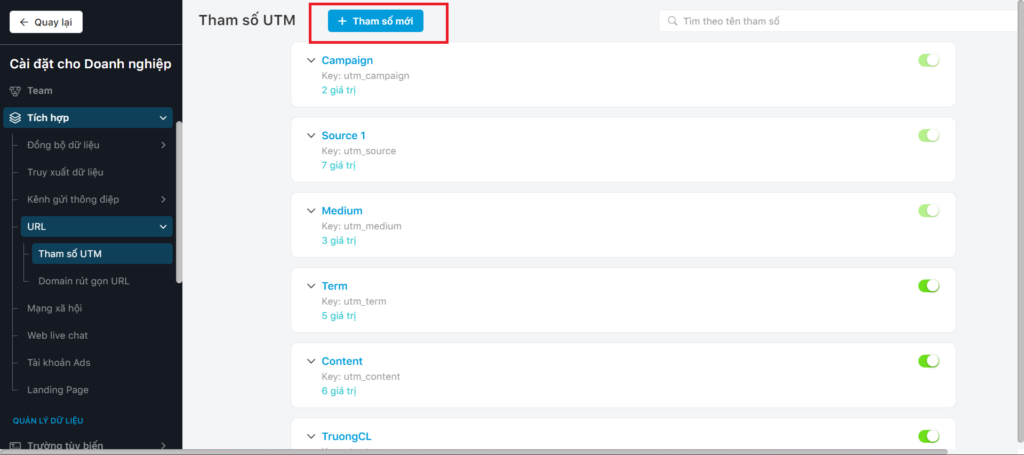
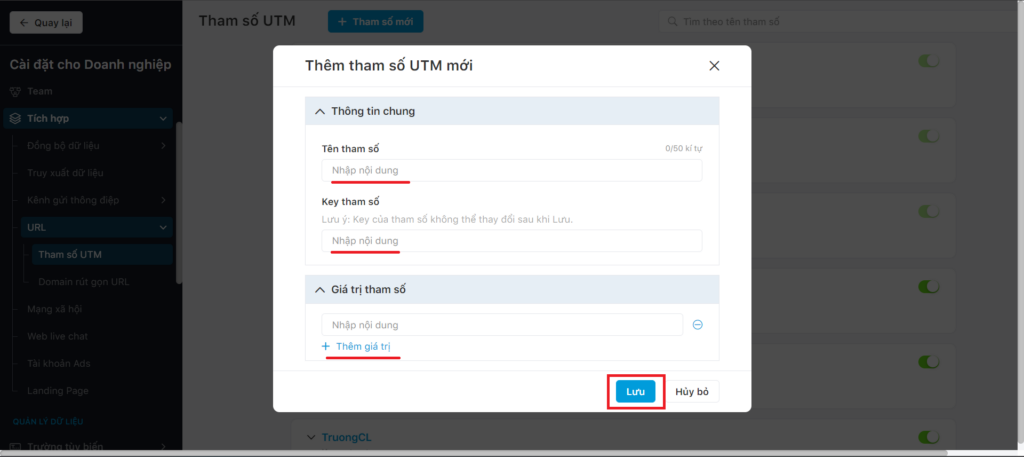
Sửa tham số
Bước 1: Trên giao diện Mobio, chọn Cài đặt doanh nghiệp → Tích hợp → URL → UTM tracking.
Bước 2: Bấm vào tham số, chọn chỉnh sửa.
Bước 3: Thay đổi thông tin
- Tên Tham số
- Thêm Giá trị tham số. Bạn có thể xoá các giá trị tham số đã thêm, trừ các giá trị mặc định.
Bước 4: Nhấn Lưu.
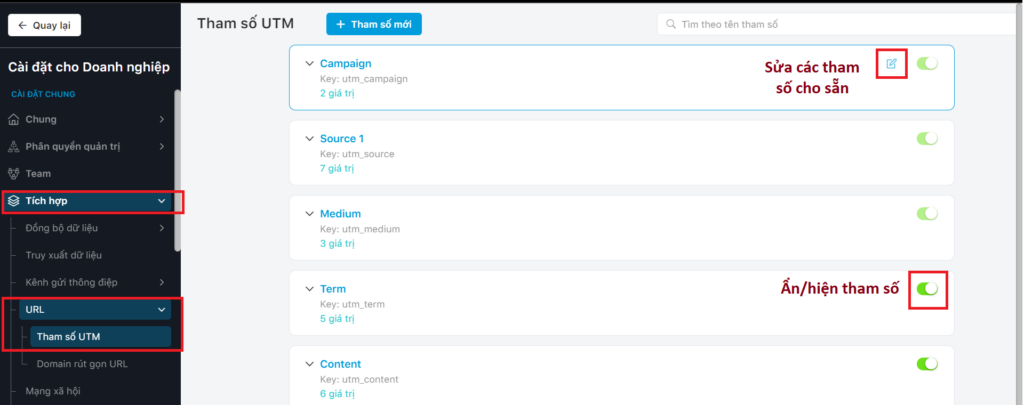
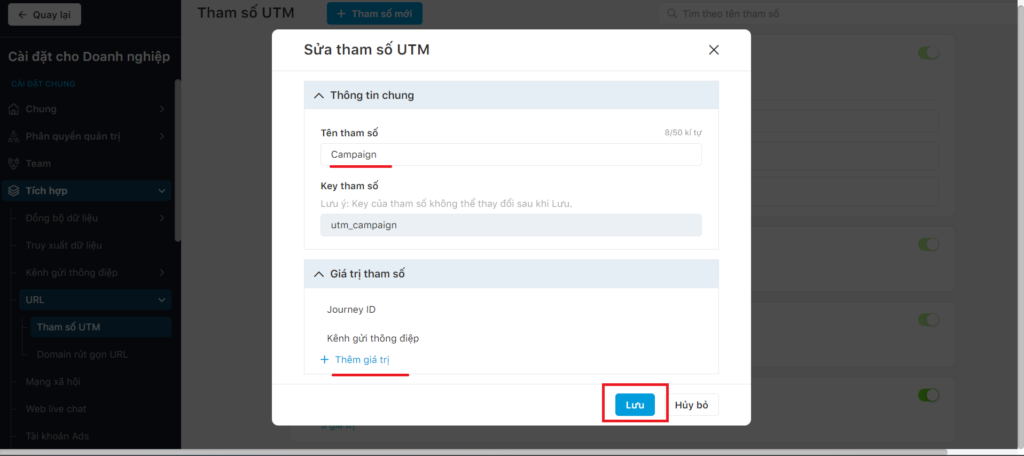
Gắn UTM vào liên kết
Lưu ý: Để có thể tracking hành vi khách hàng bằng tham số UTM, người dùng cần tích hợp website của doanh nghiệp với các công cụ báo cáo thống kê (Google Analytics, Meta Pixel…) trước khi cấu hình trên Mobio.
Người dùng có thể gắn tham số UTM vào bất kỳ liên kết nào trong thông điệp như nút CTA, liên kết được chèn trong ảnh / text…
Gắn tham số UTM vào liên kết trong khối Email
Khi xây dựng thông điệp trong khối Email, người dùng có thể tìm thấy cấu hình tham số UTM dưới bất kỳ phần cấu hình liên kết nào.
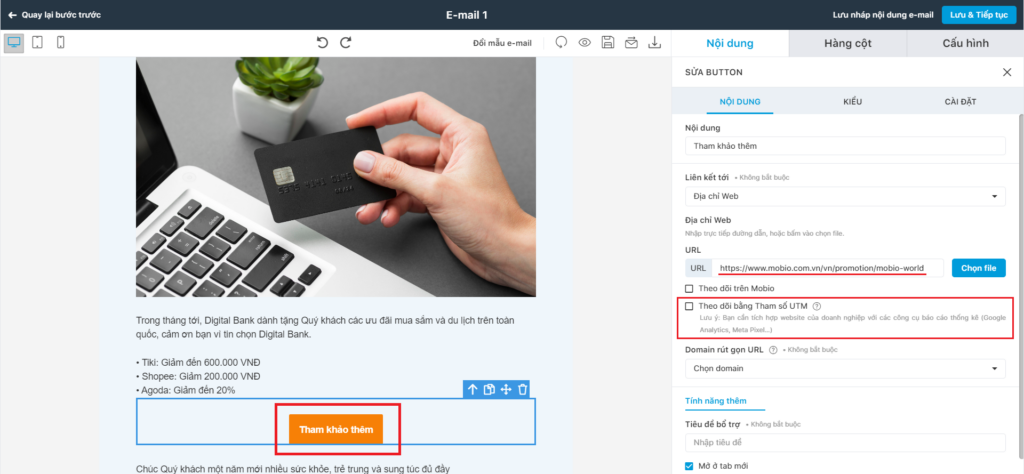
Khi tích chọn Theo dõi bằng Tham số UTM, một cửa sổ nhỏ sẽ hiện lên để người dùng cấu hình, hoặc chọn lựa các mẫu UTM đã cấu hình sẵn trên hệ thống.
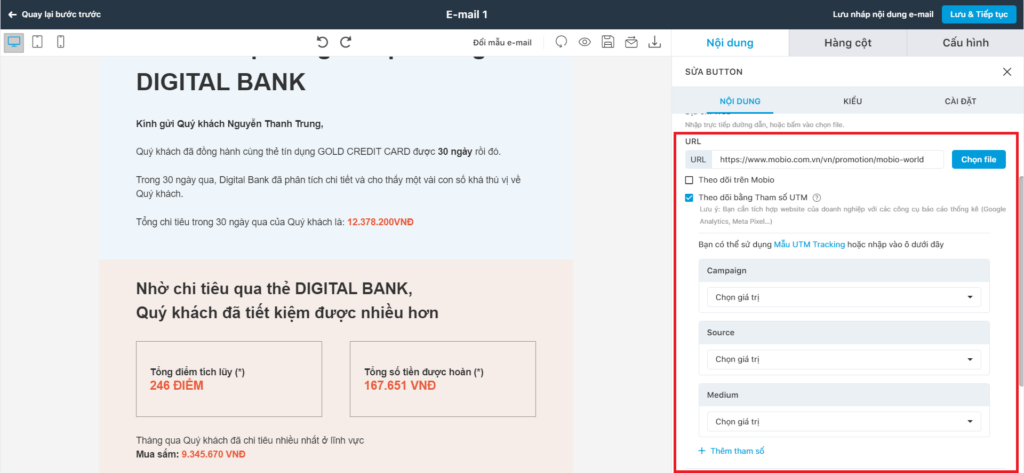
Gắn tham số UTM vào liên kết trong các khối thông điệp khác
Ở các khối thông điệp khác (SMS Chăm sóc khách hàng, Zalo, Push in-app) người dùng có thể cấu hình tham số UTM ngay trong phần Chèn liên kết.
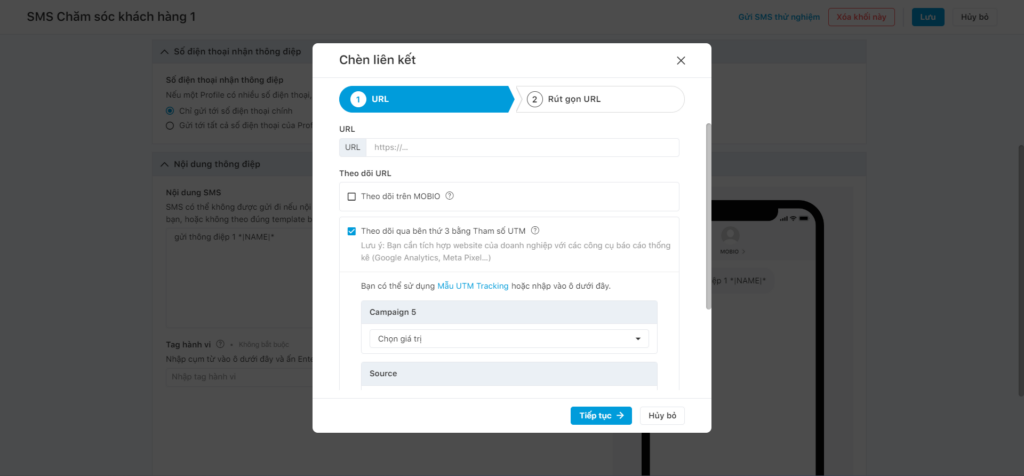
Khối Web Push
Người dùng có thể cấu hình tham số UTM cho URL trang đích ở cuối phần cấu hình Web Push
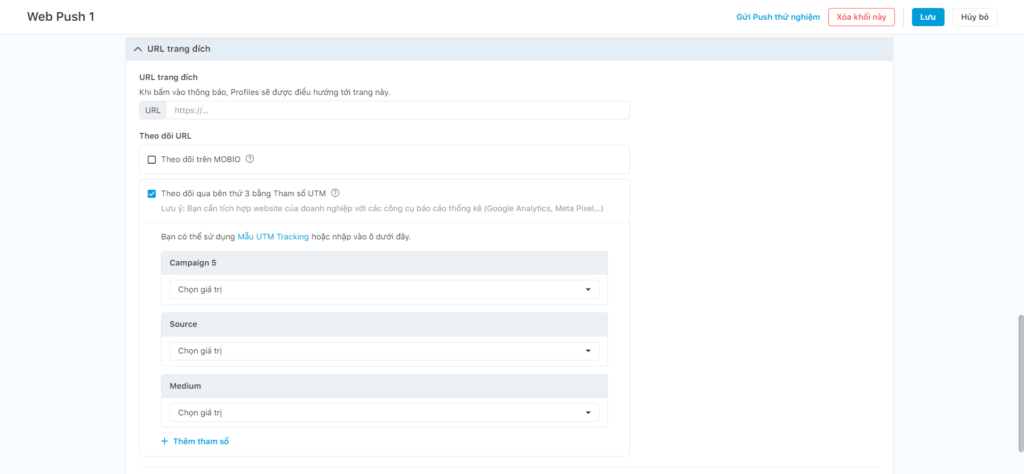
Domain rút gọn URL
Khi gửi một thông điệp Marketing, việc gắn link vào trong thông điệp để điều hướng khách hàng đến các nền tảng khác của doanh nghiệp như website, mạng xã hội,… là một việc phổ biến. Để tăng độ nhận diện và uy tín, doanh nghiệp nên sử dụng Domain rút gọn dành riêng cho những link đó. Tính năng cài đặt Domain rút gọn URL giúp doanh nghiệp tích hợp Domain rút gọn vào Mobio, phục vụ cho việc quản lý, rút gọn link theo Domain cũng như tracking tỷ lệ tương tác của khách hàng với từng link được gửi ra.
Để tích hợp Domain rút gọn vào Mobio:
Bước 1: Truy cập tính năng
(1) Chọn vào biểu tượng cài đặt
(2) Chọn Cài đặt Doanh nghiệp

Bước 2: Chọn Tích hợp → Chọn URL → Chọn Domain rút gọn URL → chọn + Domain mới
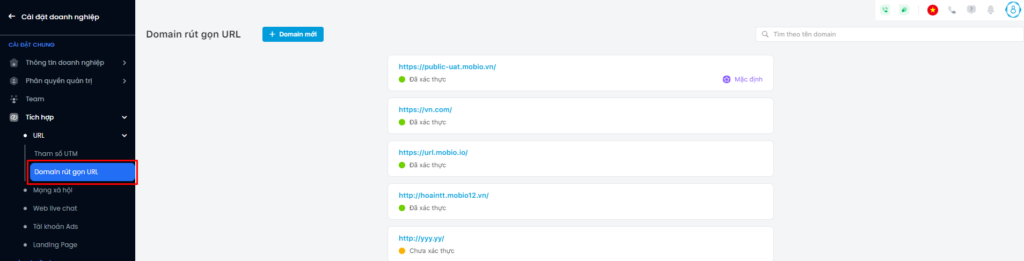
Bước 3: Hệ thống hiển thị pop-up giúp bạn thêm thông tin của Domain.
Lưu ý: Domain được add vào phải là do doanh nghiệp đã mua trước đó và được full quyền kiểm soát vì doanh nghiệp sẽ cần thay đổi DNS của Domain để hoàn thành việc xác thực trên Mobio.
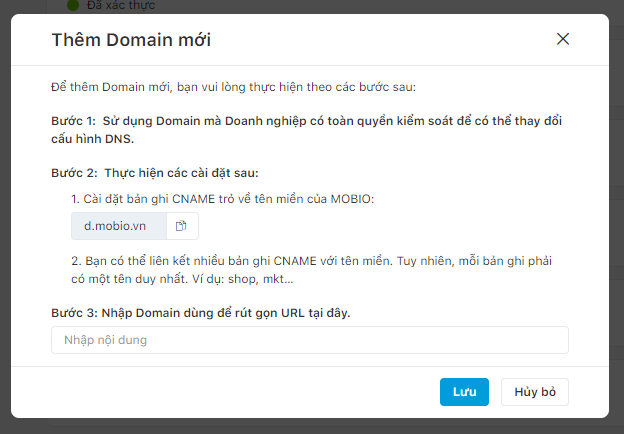
Bạn cài đặt bản ghi CNAME theo hướng dẫn trên trang quản trị tên miền của doanh nghiệp. Sau đó, bạn nhập Domain dùng để rút gọn URL và ấn Lưu.
Hệ thống sẽ tiến hành xác thực Domain và gửi kết quả về e-mail của bạn (e-mail đã dùng để đăng ký tài khoản) sau khi quá trình kết thúc.
Lưu ý: Thời gian Mobio quét xác thực Domain kể từ khi bấm Lưu là tối đa 72 tiếng. Nếu sau khoảng thời gian này mà Domain vẫn chưa được xác thực, thì bạn sẽ nhận được email thông báo kết quả xác thực thất bại. Để xác thực lại Domain, bạn cần ấn sửa Domain và ấn Lưu, hoặc xóa Domain đó đi và thêm mới.
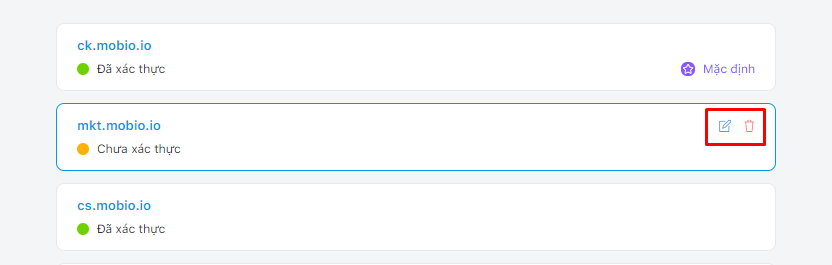
Sau khi Domain được xác thực, bạn có thể ấn chọn biểu tượng ngôi sao để đặt Domain đó là Domain mặc định.
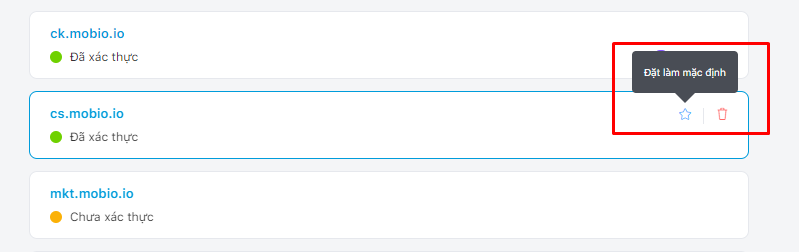
Domain được chọn làm mặc định sẽ đứng đầu trong danh sách chọn domain ở form tạo link.
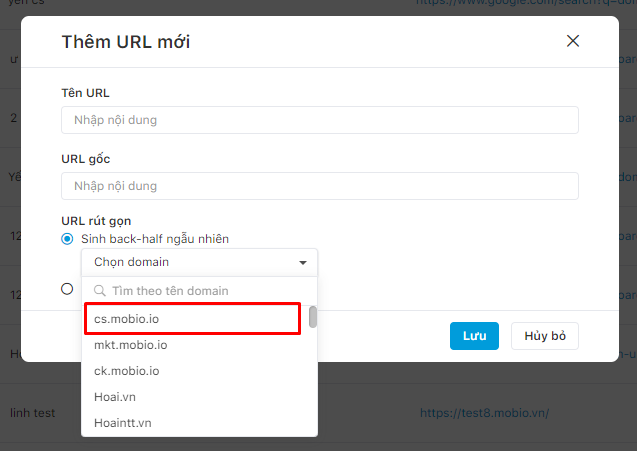
Bạn có thể tham khảo thêm Hướng dẫn Tạo link rút gọn.
